随着手机功能的不断增加和应用的不断安装,iPhone 的桌面图标可能会变得杂乱无章,给用户使用带来不便,苹果手机提供了一键整理桌面的功能,让用户可以轻松整理桌面图标,使其更加有序和清晰。通过一些小技巧和方法,用户可以快速整理 iPhone 的桌面,提高使用效率和体验。接下来我们将介绍苹果手机怎样一键整理桌面的方法,帮助用户更好地管理自己的手机桌面。
整理 iPhone 桌面图标的小窍门
1.在开始之前,我们先查看下桌面上的图标。大致确认自己需要将哪些图标进行移动,或放置在同一个文件夹中。然后按住任意一个图标,直至图标开始抖动,左上角出现 x 符号。
2.此时,按住想要移动的任意一个图标并稍微移动它,直至看到它左上角的 x 符号消失。
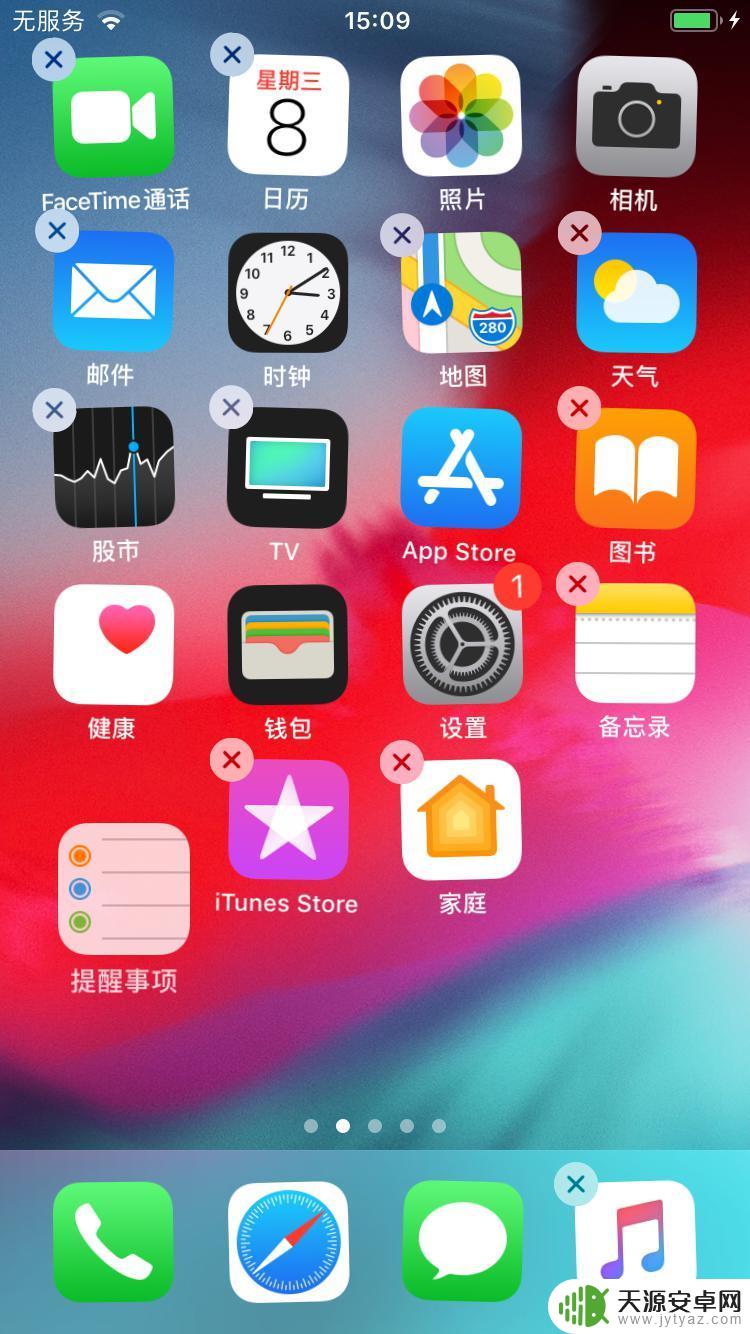
3.然后使用另一只手的手指,依次点击需要一起移动的其它图标。若操作成功,这些图标会叠加在一起。
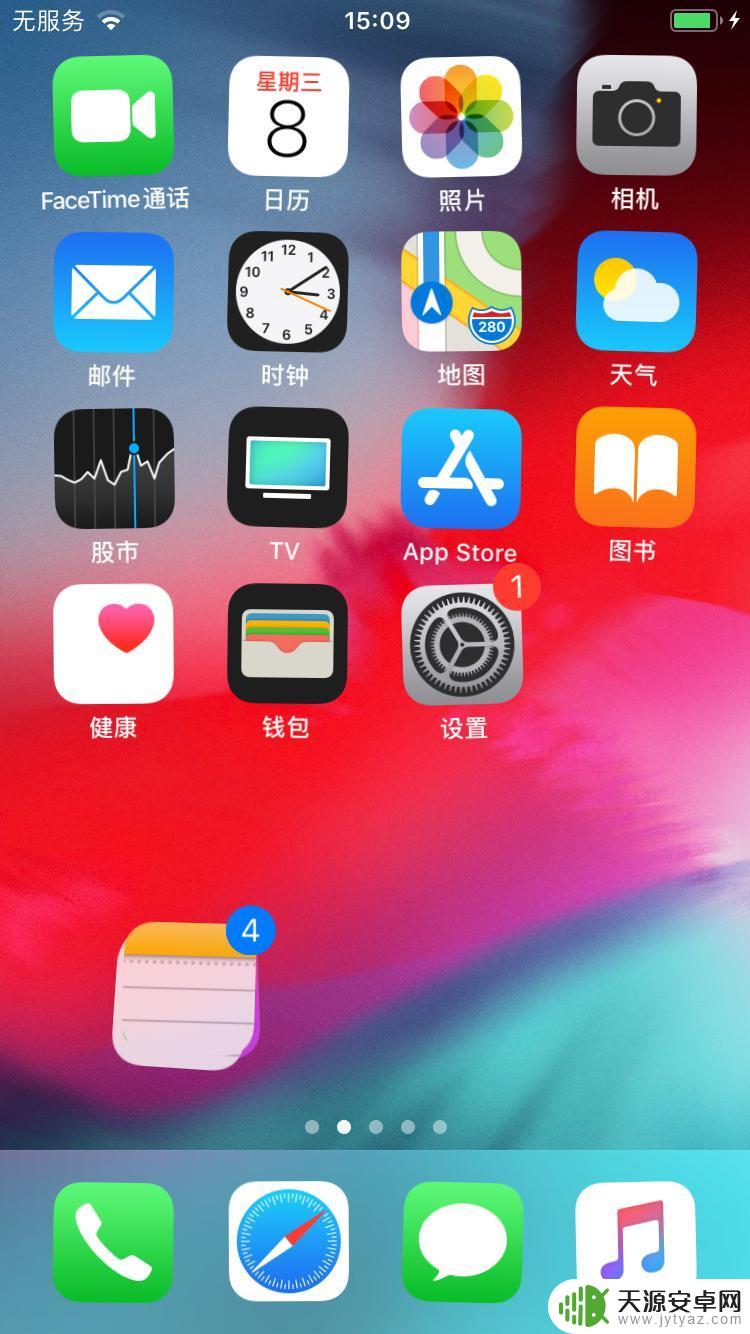
4.现在你就可以轻松地拖动这些图标,或将它们放置在同一个文件夹中。
打开 PC 端,将 iPhone 通过数据线连接到电脑,在“工具箱”中打开“整理设备桌面”功能。
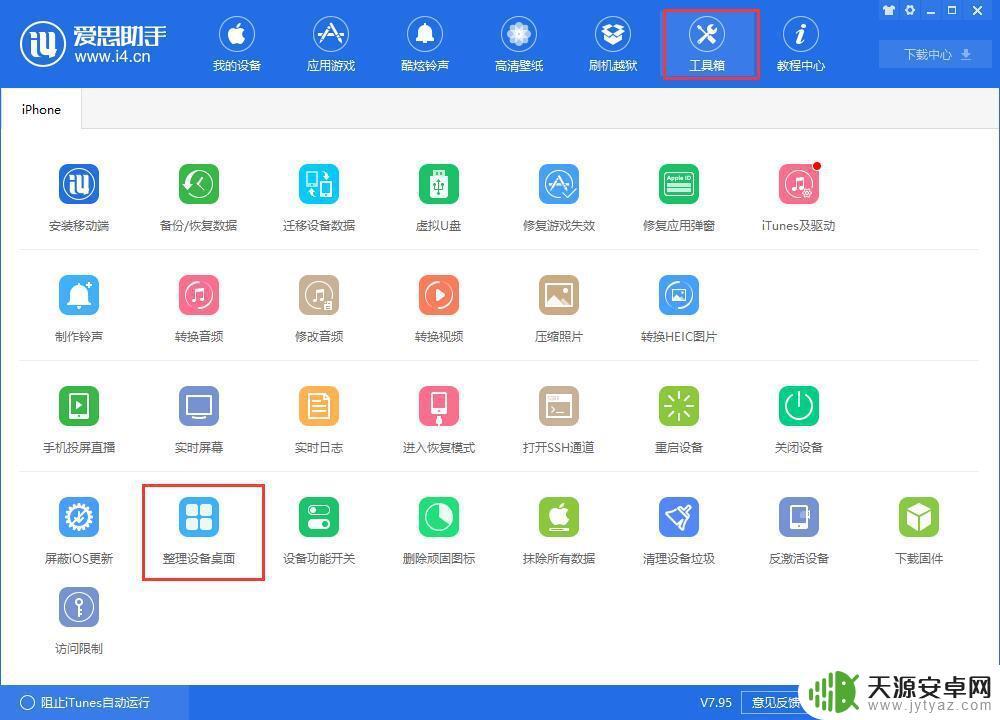
用鼠标点住图标不放可以拖动位置,点击图标之后再点击 x 可以选择删除图标和卸载应用;双击文件夹进行重新命名,操作完毕之后,点击“保存到设备”即可。
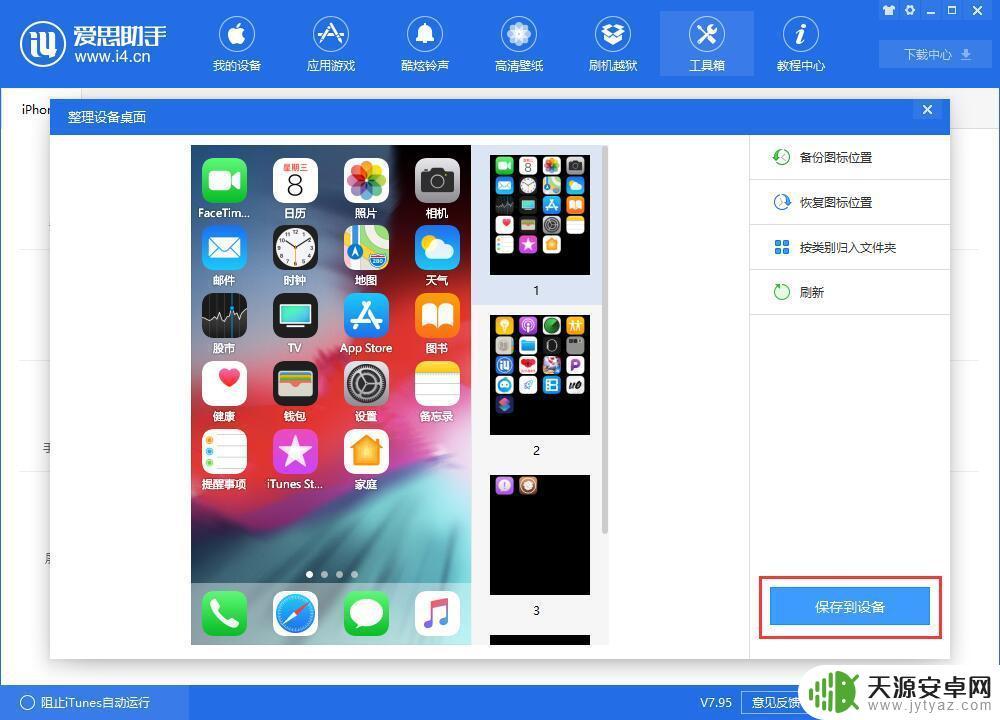
以上就是苹果手机如何使用一键整理桌面的全部内容,有需要的用户可以按照以上步骤进行操作,希望对大家有所帮助。









